Win10 10130版本没有声音是什么原因如何解决
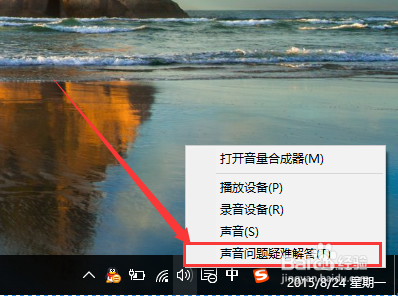
Win10 10130版本没有声音的原因及解决方法
原因分析
在Windows 10 Build 10130版本中,用户可能会遇到没有声音的问题。这种情况通常发生在系统升级后,主要原因可能在于驱动程序的问题。尽管微软在内部测试时可能未发现此问题,但部分用户反馈称声音驱动异常,导致无法正常出声。
解决方法
以下是解决Win10 10130版本没有声音的一些方法:
方法一:更新或重新安装声卡驱动
- 打开设备管理器:右键点击桌面上的计算机图标选择属性,然后打开设备管理器。
- 找到声卡设备:在设备管理器中找到“声音、视频和游戏控制器”选项,并展开。找到您的声卡设备,右键单击并选择“更新驱动程序软件”。
- 更新驱动程序:根据提示选择自动搜索更新的选项,系统将自动检测并安装最新的驱动程序。
方法二:调整音频设置
- 打开音量控制面板:右键单击任务栏上的音量图标,选择“音量调节器”。
- 检查音量设置:确保音量调节器滑块的位置合适,不要设置得过低或过高。点击“混音器选项”按钮,确保所有应用程序的音量都被打开,并且没有被静音。
- 音频设备选项卡:在“音频设备”选项卡中,检查默认的音频设备是否正确设置。
方法三:运行故障排除工具
- 打开控制面板:搜索“故障排除”。
- 选择音频播放问题解决器:在“硬件和声音”选项下,选择“音频播放问题解决器”。
- 系统自动检测并修复:系统将自动检测并修复可能存在的声音问题。
方法四:更改默认声音格式
- 打开声音设置:右击任务栏“声音喇叭”图标,从其右键菜单中选择“播放设置”项。
- 选择播放设备:从打开的“声音”设置窗口中,切换到“播放”选项卡,将“默认播放设备”设置为“扬声器”,点击“确定”完成设置。
- 更改默认声音格式:点击“高级”选项卡,选择一个非当前采样频率和位深度的音质(系统一般默认24位,48000Hz)作为默认格式后单击“确定”即可。
如果您遇到了Win10 10130版本没有声音的问题,可以尝试上述方法来解决。这些方法涵盖了从更新驱动程序到调整音频设置,再到运行故障排除工具等多个方面,希望能帮助您恢复系统的正常声音功能。
本篇文章所含信息均从网络公开资源搜集整理,旨在为读者提供参考。尽管我们在编辑过程中力求信息的准确性和完整性,但无法对所有内容的时效性、真实性及全面性做出绝对保证。读者在阅读和使用这些信息时,应自行评估其适用性,并承担可能由此产生的风险。本网站/作者不对因信息使用不当或误解而造成的任何损失或损害承担责任。
